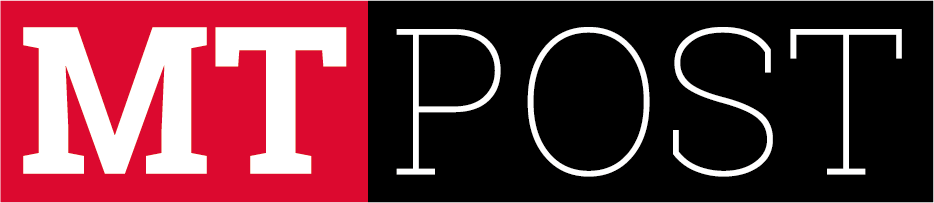Mesmo que bateria do notebook mais modernas sejam projetadas para durar mais tempo, é fundamental uma série de cuidados para conservar o desempenho e a vida útil do componente
A duração da bateria de notebook está entre as principais reclamações dos consumidores sobre o segmento. Os laptops foram desenvolvidos para funcionar como uma versão portátil de computadores tradicionais. No entanto, a mobilidade plena do dispositivo só é possível com uma bateria potente, que garanta carga elétrica para a máquina quando o aparelho não está conectado à tomada.
Se a vida útil da bateria do notebook já estiver muito avançada, é possível que o dispositivo comece a apresentar uma autonomia menos duradoura, mas algumas configurações podem prolongar o uso do aparelho.
Por que baterias de notebook podem durar pouco tempo?
Alguns fatores podem explicar a baixa autonomia da bateria de um notebook. Dentre eles, destacam-se: configurações com componentes poderosos, bateria pequena ou envelhecida. Além disso, como qualquer outro componente eletrônico, as baterias também têm uma vida útil que, neste caso, é medida em ciclos de carga. Os modelos disponíveis no mercado alcançam entre 300 e 500 ciclos de carga, o que resulta aproximadamente numa média de três anos de durabilidade do equipamento.
No entanto, os hábitos do usuário influenciam diretamente na durabilidade das baterias. Por isso, confira a seguir algumas maneiras simples de ajudar a bateria do seu notebook a durar mais.
1. Altere seu perfil de energia para economia de energia
A maioria dos notebooks que utilizam Windows 10 ou 11 vêm de fábrica com o perfil de consumo de energia que equilibra o desempenho da máquina e a economia de bateria. Contudo, alguns modelos focados em jogos padronizados para o modo desempenho, mesmo quando o laptop não está conectado à rede elétrica. Nesta configuração, a bateria é mais exigida e, por conta disso, tem a duração abreviada.
Alterar o perfil de energia de sua máquina é bastante simples. No Windows 10 e 11, basta clicar no ícone de bateria no canto inferior direito da tela do seu notebook e, em seguida, equilibrar o controle deslizante, priorizando a vida da bateria na extremidade esquerda.
2. Diminuir o brilho da tela
Um dos principais fatores que influenciam na vida útil da bateria de notebooks é a configuração de brilho utilizada na tela. Embora telas de alta resolução demandem mais energia para alimentadas, é possível optar por diminuir os níveis de brilho para economizar o máximo de energia possível. Veja abaixo como alterar as configurações de brilho do seu notebook.
Em notebooks Windows, é bem simples alterar o brilho da tela. Basta acessar as Configurações, procurar por Sistema e, dentro do menu, acessar a opção Vídeo. Nesta página, é possível diminuir o nível de brilho deslizando a barra rolante “Alterar brilho” para a esquerda.
3. Modo avião
Por padrão, os notebooks se conectam à internet de maneira automática. Para fazer isso, o sistema realiza uma varredura e solicita sinais de Wi-Fi. A conexão e a busca por sinal despendem uma quantidade de energia considerável. Se as tarefas a executadas no portátil não demandarem uso de internet, convém ativar a opção “Modo avião” para desativar a conexão e prolongar a vida útil da bateria.
Para realizar o procedimento, basta acessar, na janela de Configurações, a página “Rede e Internet”. Depois, clique no menu “Modo Avião” localizado no lado esquerdo da tela e, em seguida, ative a função clicando no botão.
4. Desconecte todos os dispositivos externos que você não precisa
Caso estejam conectados às portas USB do notebook, dispositivos externos como monitores, celulares, discos rígidos, mouses ou teclados, a demanda de energia do aparelho é maior. Este consumo, como qualquer outro, reduz a vida útil da bateria do laptop. Por isso, uma boa prática de uso manter conectados apenas os dispositivos que necessários para a execução de uma determinada tarefa, desconectando os demais.
5. Evite o uso em ambientes quentes
Ambientes pouco ventilados com uma temperatura elevada tendem fazer com que o notebook aumente a velocidade dos coolers, isto é, os componentes responsáveis pelo sistema de refrigeração interna. Como já vimos, o trabalho extra de qualquer unidade no laptop causa um aumento no uso da bateria, dessa forma, quanto mais quente o ambiente, mais o cooler trabalha e menos a bateria dura.
Vale ressaltar que as saídas de ar do equipamento devem desobstruídas, caso contrário, pode ocorrer o superaquecimento da máquina. Atualmente, existem no mercado uma variedade de suportes para notebooks que auxiliam na circulação de ar e no sistema de refrigeração.